相信很多用户都清楚,更改启动项不仅能够时让电脑启动速度加快,还能够减少启动项启动项而减少系统资源,那么win10如何设置启动项呢?今天为大家分享win10电脑设置启动项的操作步骤。
设置启动项操作方法:
1、点击开始菜单;如图所示:
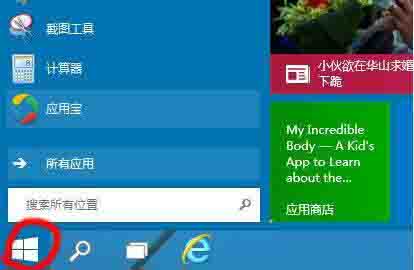
2、弹出输入框,输入命令msconfig,打开系统配置;如图所示:
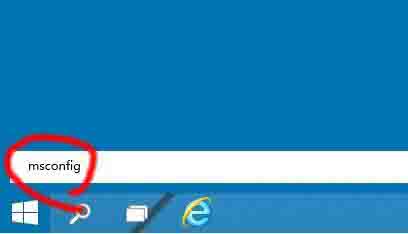
3、选择“启动”选项;如图所示:
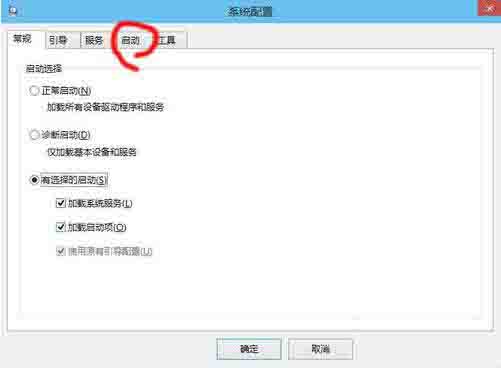
4、再点击“打开任务管理器”;如图所示:
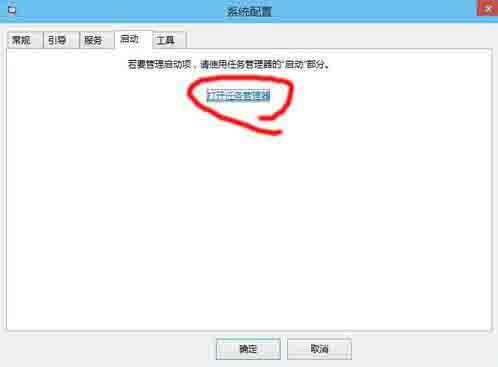
5、此时,任务管理器自动切换到“启动”选项页;如图所示:
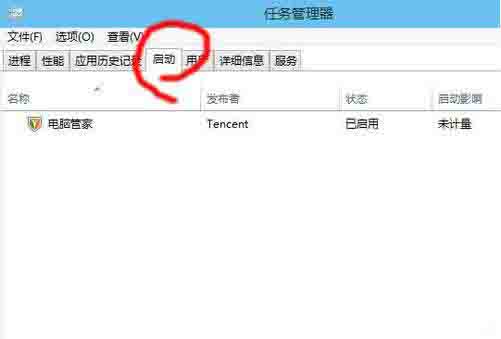
6、选择要禁用的程序,右键选择禁用就可以了。如图所示:
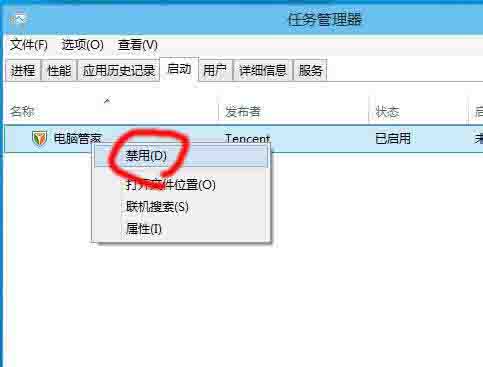
关于win10设置启动项的操作步骤就为小伙伴们详细分享到这里了,如果用户们使用电脑的时候不知道怎么设置启动项,可以参考以上方法步骤进行操作哦,希望本篇教程对大家有所帮助,更多精彩教程请关注u启动官方网站。

